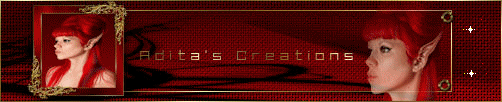|

Deze tutorial is auteursrechtelijk beschermd door Adita Creations, alle rechten voorbehouden.
Elke verspreiding, zonder voorafgaande schriftelijke toestemming is geheel verboden.
Elke gelijkenis met een andere tutorial is puur toeval.
Deze les is geschreven in PaintShop Pro 2019 op 08-05-2023.
Ik heb de persoonlijke toestemming van Virginia om de lessen van Adita op Sylvie haar pagina te vertalen naar het Nederlands.
Adita is jammer genoeg gestopt met PSP en Sylvie is niet meer onder ons.
Daarom, ter nagedachtenis van Sylvie, mag ik deze lessen van Adita vertalen.
Wil je deze vertaling linken, dan moet je Virginia daarvoor persoonlijk toestemming om vragen !!!
Zij beheert de site van Sylvie.
Ik ben alleen maar de vertaler, de auteursrechten liggen volledig bij Adita.
Merci beaucoup Virginia, que je pouvez traduire les tutoriels de Sylvie en Néerlandais.
Claudia.
Materialen :

Steek het Masker "aditasmask7" in de juiste map van jouw PSP versie : Corel_07/Maskers.
Steek de Brushe "Brushbyaditasolotuamor" in de juiste map van jouw PSP versie : Corel_01/Brushes/Gradients.
Installeer het font "Scrap Daddy" als je zelf een tekst wilt maken.
Steek het Patroon "silverbeads" in de juiste map van jouw PSP versie : Corel_08/Patronen.
Mocht je problemen hebben bij het openen van de materialen, gebruik dan het gratis programma "7zip".
Filters :
Axion - Lens Flare.
Kleurenpallet :
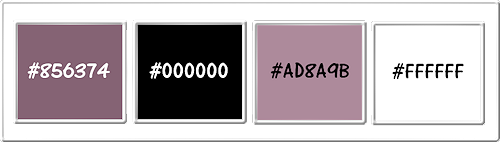
1ste kleur = #856374
2de kleur = #000000
3de kleur = #AD8A9B
4de kleur = #FFFFFF
Wanneer je met eigen kleuren werkt speel dan met de mengmodus en/of dekking naar eigen inzicht.


Open alle tubes in PSP.
Maak overal Kopies van via Venster - Dupliceren (of via de sneltoetsen Shift + D).
Sluit de originele tubes, we werken verder met de duplicaten.

1.
Ga naar het Kleurenpallet en zet de Voorgrondkleur op de 1ste kleur en de Achtergrondkleur op de 2de kleur.
Klik met de muis in de Voorgrondkleur en daarna op het tabblad "Verloop".
Maak een Verloop met deze instellingen :
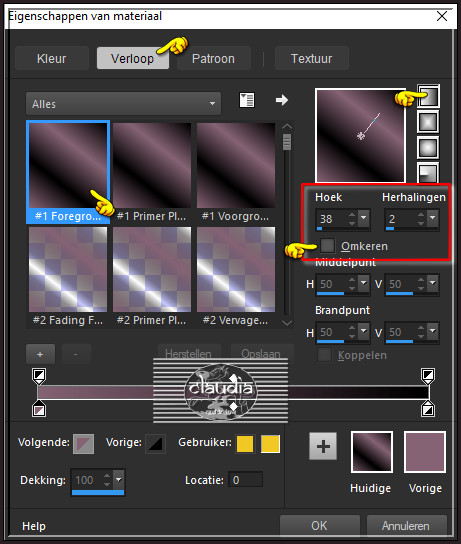

2.
Open een Nieuwe afbeelding van 790 x 400 px, transparant.
Vul de afbeelding met het Verloop.

3.
Lagen - Nieuwe rasterlaag.
Ga naar het Kleurenpallet en klik met de muis in het Verloop en pas de instellingen aan, de kleuren blijven dezelfde :
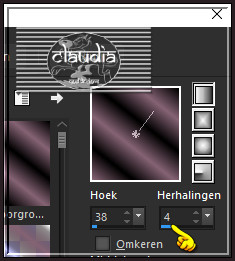
Ga terug naar je werkje en vul de laag met het nieuwe Verloop.

4.
Lagen - Masker laden/opslaan - Masker laden vanaf schijf : aditasmask7
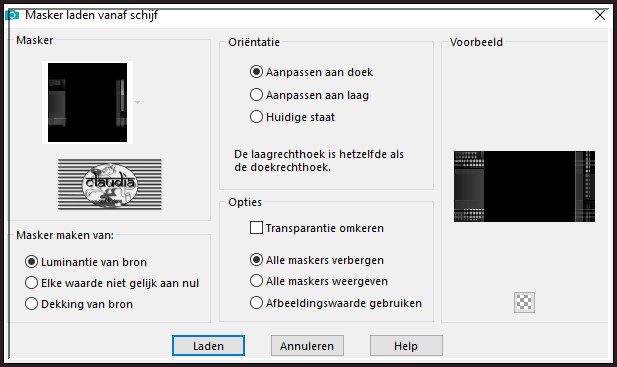
Lagen - Samenvoegen - Groep samenvoegen.

5.
Open uit de materialen de tube "Mtm_Bloemen 252-small-2feb 2008".
Verwijder de laag met het watermerk erop.
We werken nu even verder op de tube.
Afbeelding - Formaat wijzigen : 68%, formaat van alle lagen wijzigen niet aangevinkt.
Aanpassen - Scherpte - Verscherpen.
Lagen - Nieuwe rasterlaag.
Ga naar het Kleurenpallet en neem het zelfde Verloop als uit punt 1.
Ga terug naar de tube en vul de laag met het Verloop.

6.
Effecten - Insteekfilters - Axion - Lens Flare :
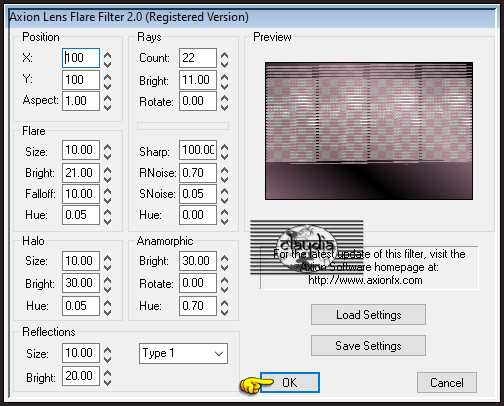

7.
Lagen - Schikken - Achteraan.
Lagen - Nieuwe rasterlaag.
Vul deze laag met het Verloop, de instellingen staan goed.
Lagen - Schikken - Achteraan.
Lagen - Samenvoegen - Alle lagen samenvoegen.
Afbeelding - Randen toevoegen : 1 px met de 3de kleur, Symmetrisch aangevinkt.
De tube ziet er nu zo uit :


8.
Bewerken - Kopiëren !!!
Ga terug naar je werkje.
Bewerken - Plakken als nieuwe laag.
Je mag de tube sluiten zonder de veranderingen op te slaan.
Ga terug naar je werkje.
Plaats het frame naar rechts :
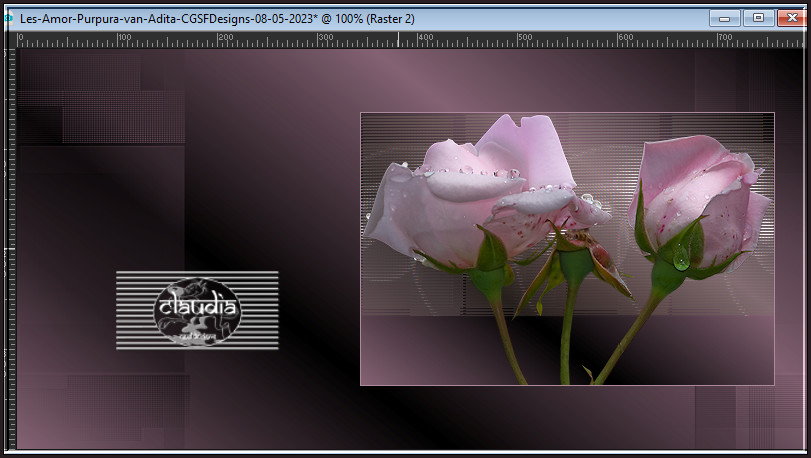
Effecten - 3D-Effecten - Slagschaduw :
Verticaal = 3
Horizontaal = 3
Dekking = 50
Vervaging = 5
Kleur = Zwart (#000000)

9.
Open uit de materialen het element "RibbonandHeart8_Saskia".
Bewerken - Kopiëren.
Ga terug naar je werkje.
Bewerken - Plakken als nieuwe laag.
Plaats het lint naar onderen en iets naar rechts toe :

Effecten - 3D-Effecten - Slagschaduw : de instellingen staan goed.

10.
Open uit de materialen de tube "Azyzam - Woman 2 - 3 Feb 2008".
Bewerken - Kopiëren.
Ga terug naar je werkje.
Bewerken - Plakken als nieuwe laag.
Afbeelding - Formaat wijzigen : 67%, formaat van alle lagen wijzigen niet aangevinkt.
Aanpassen - Scherpte - Verscherpen.
Plaats de tube links op je werkje :

Effecten - 3D-Effecten - Slagschaduw : de instellingen staan goed.

11.
Lagen - Nieuwe rasterlaag.
Activeer het "Penseelgereedschap" en zoek de Brushe "Brushbyaditasolotuamor" met deze instellingen :
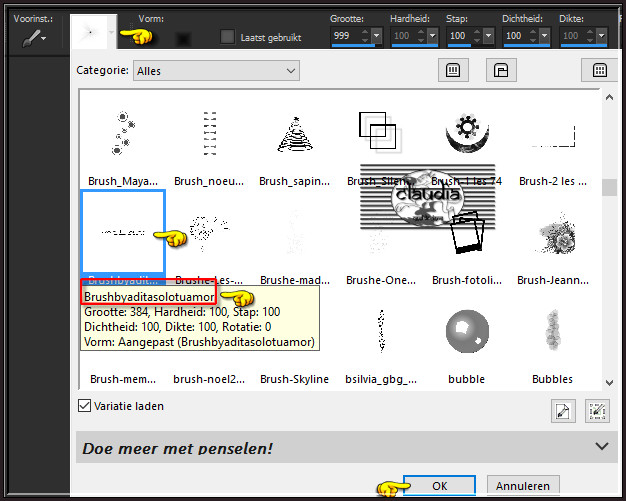

Stempel de Brushe met de 3de kleur rechts bovenaan :
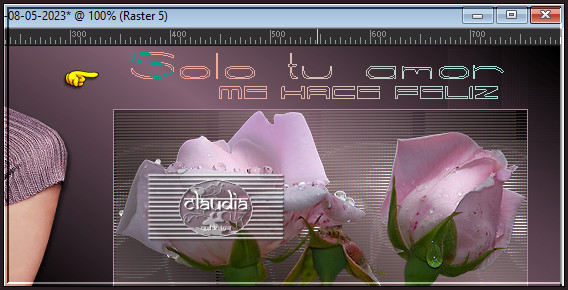
Of typ zelf een tekst dat bij je werkje past (Alleen jouw liefdfe maakt mij gelukkig).
Of een tekst naar keuze.
Effecten - 3D-Effecten - Slagschaduw : de instellingen staan goed.

12.
Lagen - Samenvoegen - Alle lagen samenvoegen.
Afbeelding - Randen toevoegen : Symmetrisch aangevinkt
1 px met de 3de kleur
3 px met de 4de kleur
Activeer de Toverstaf, Doezelen en Tolerantie op 0.
Ga terug naar je werkje en selecteer de rand van 3 px.
Ga naar het Kleurenpallet en klik met de muis in de Achtergrondkleur en daarna op het tabblad "Patroon" met deze instellingen :
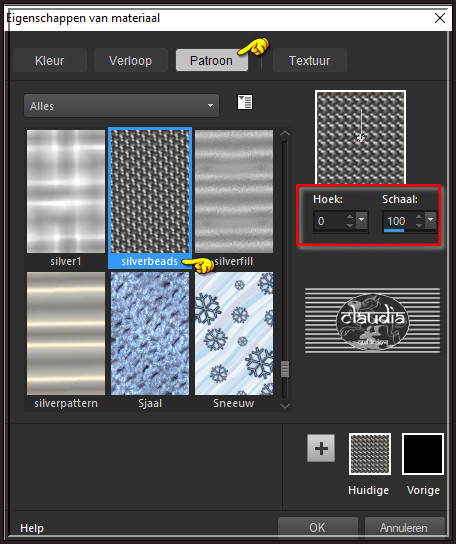
Ga terug naar je werkje en vul de selectie met het Patroon.
Selecties - Niets selecteren.

13.
Afbeelding - Randen toevoegen : 8 px met de 4de kleur, Symmetrisch aangevinkt.
Selecteer deze rand met de Toverstaf en vul de selectie met het Verloop (de instellingen staan goed).
Selecties - Niets selecteren.

14.
Afbeelding - Randen toevoegen : 3 px met de 4de kleur, Symmetrisch aangevinkt.
Selecteer deze rand met de Toverstaf en vul de selectie met het Patroon.
Selecties - Niets selecteren.

15.
Afbeelding - Randen toevoegen : 4 px met de 4de kleur, Symmetrisch aangevinkt.
Selecteer deze rand met de Toverstaf en vul de selectie met het Verloop (de instellingen staan nog steeds goed).
Selecties - Niets selecteren.Lagen - Nieuwe rasterlaag.
Plaats hierop jouw watermerkje e/o copyright-licentienummer als je een betaal tube gebruikt.
Lagen - Samenvoegen - Alle lagen samenvoegen.
Sla je werkje op als JPEG-formaat en daarmee ben je aan het einde gekomen van deze mooie les van Adita.
© Claudia - Mei 2023.